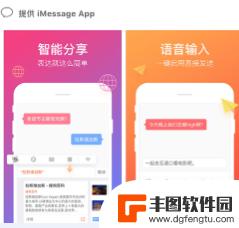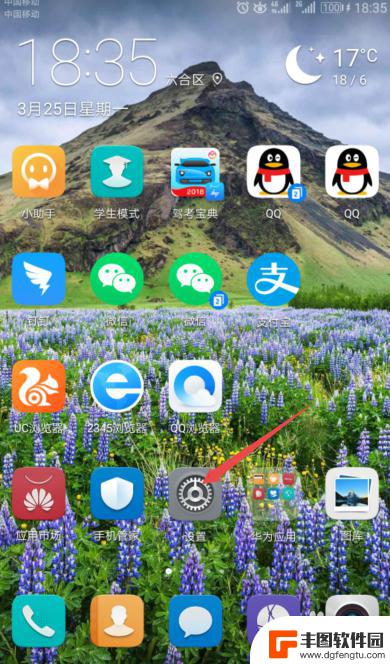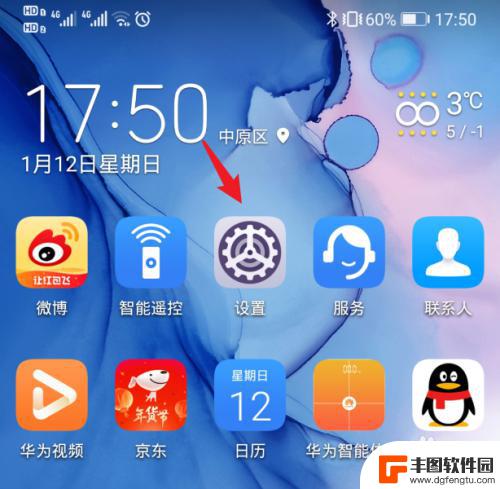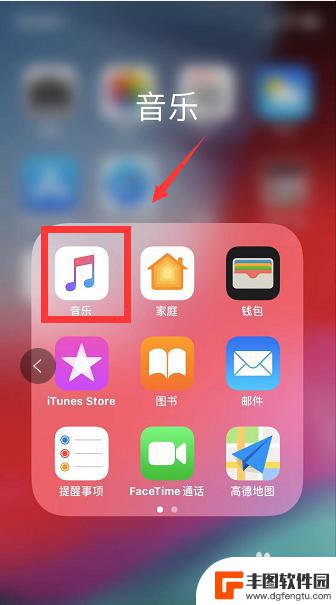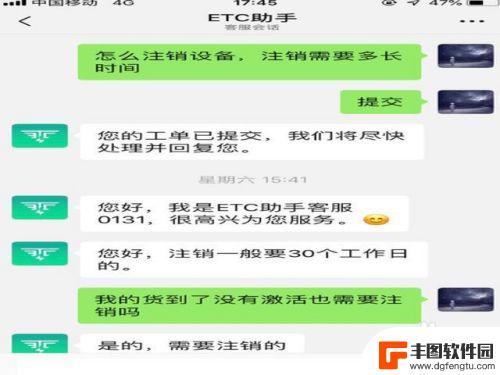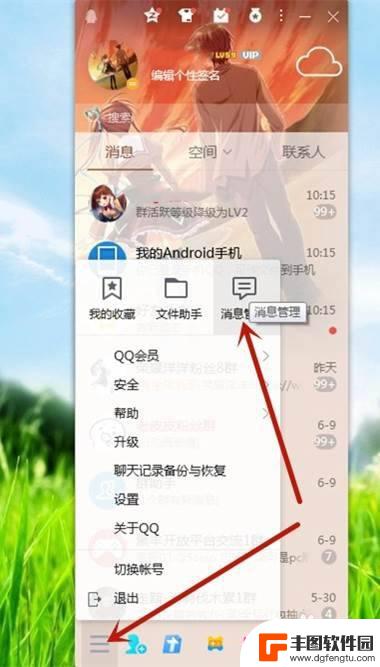电脑怎么了解手机 电脑上如何显示安卓手机屏幕
发布时间:2024-06-05 15:43:51 来源:丰图软件园
在当今信息技术高度发达的时代,电脑和手机已经成为人们生活中不可或缺的工具,我们是否曾想过,电脑是如何了解手机的呢?当我们需要在电脑上显示安卓手机屏幕时,又该如何操作呢?在这篇文章中我们将探讨电脑是如何连接并理解手机的,以及在电脑上显示安卓手机屏幕的具体方法。愿通过本文的介绍,能让读者更深入地了解这一技术。
电脑上如何显示安卓手机屏幕
具体方法:
1.首先对手机进行设置。在桌面上点击设置。

2.找到手机里的 开发者选项或者是“开发人员工具”,一般在如图所示的 辅助功能 里面,点击 允许USB调试。
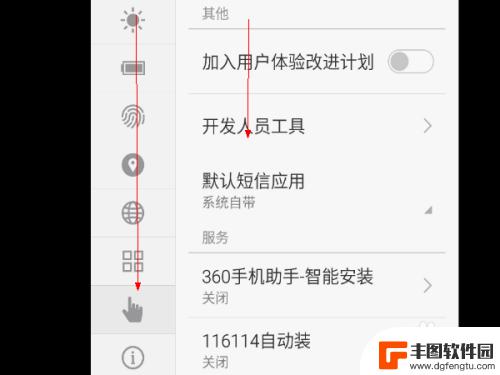
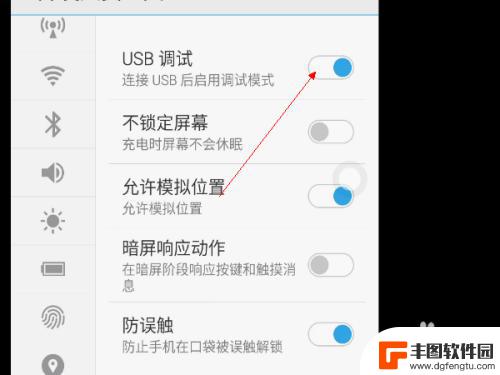
3.在手机上安装360手机助手。如果手机无法安装,在电脑上装了360助手以后。手机用USB线连上电脑时会自动安装。
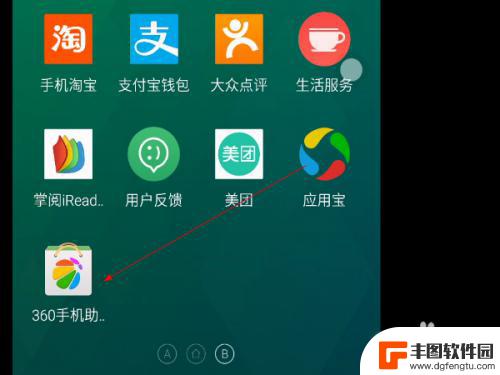
4.在电脑上安装360助手,点击所示图标,安装并运行360手机助手。
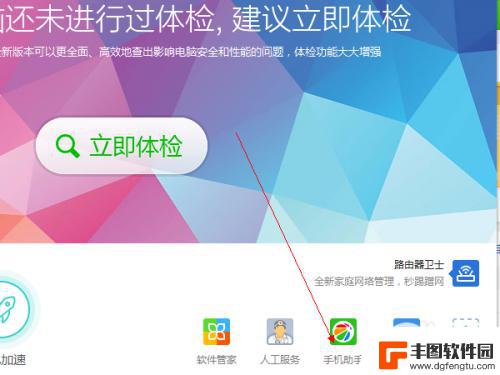
5.在打开的360手机助手软件里点击左上角的连接手机。
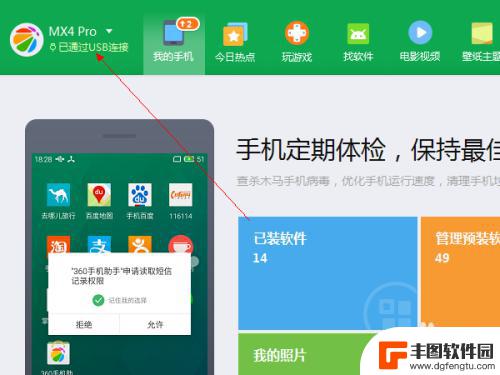
6.点击箭头所示“演示”旁边的三角形,在下拉菜单中选择“实时演示”。这点为关键步骤。选择“默认演示",电脑将只能显示手机屏幕的内容,无法通过电脑操作手机。
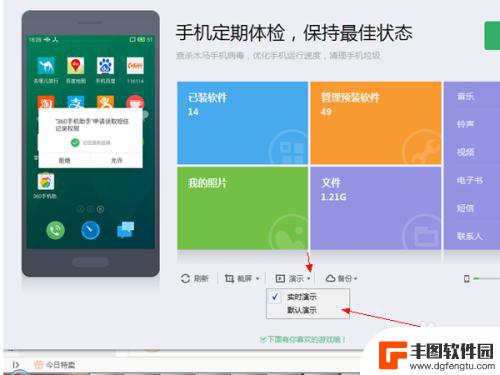
7.电脑连上手机以后就会跳到手机运行窗口啦。可以通过电脑操作手机了。
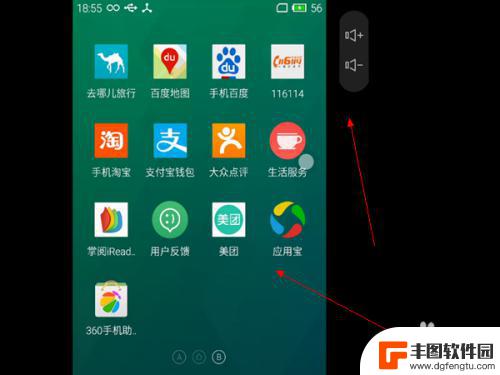

以上就是电脑如何了解手机的全部内容,如果您遇到这种情况,您可以按照以上方法来解决,希望这能对大家有所帮助。
热门游戏
- 相关教程
- 小编精选
-
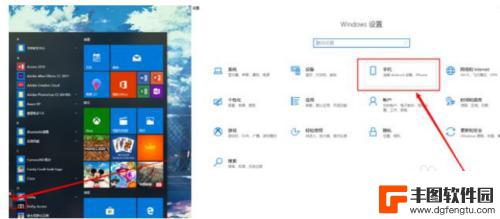
怎么样让电脑显示手机屏幕 怎么用数据线将手机画面投影到电脑屏幕上
在日常生活中,我们经常会遇到想要将手机屏幕投影到电脑屏幕上的需求,这种操作可以让我们更方便地展示手机上的内容,或者在电脑上进行更大屏幕的操作。怎样才能让电脑显示手机屏幕呢?通过...
2024-03-26
-
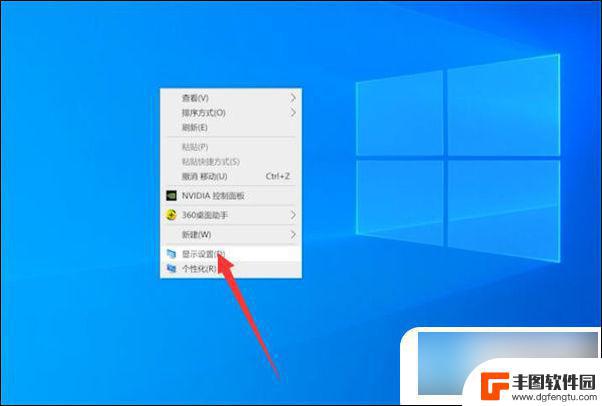
如何把电脑屏幕倒过来 电脑显示屏横屏了怎么改回正常显示
电脑屏幕横屏了,让人感到困惑和不适,只要按照正确的步骤操作,很快就可以将电脑显示屏改回正常显示。在这个快节奏的时代,电脑已经成为我们日常工作和生活中不可或缺的工具。掌握一些基本...
2024-10-18
-

苹果手机投屏怎么做 如何连接苹果手机到电脑显示屏
苹果手机投屏是一种非常方便的功能,通过投屏可以将手机上的内容显示在更大的电脑屏幕上,方便用户进行展示或分享,连接苹果手机到电脑显示屏的方法也非常简单,只需使用Lightning...
2024-05-08
-

word在手机上和电脑上显示不一样 为什么电脑和手机上的word文档格式不同
在使用电脑和手机时,我们可能会遇到一个问题:在手机上和电脑上显示的Word文档格式不同,这种情况主要是因为手机和电脑的屏幕大小和分辨率不同,导致在不同设备上显示的内容会有所差异...
2024-05-08
-
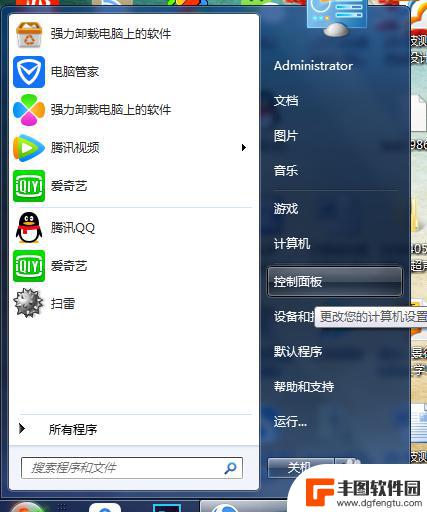
电脑和手机色差大应该以哪个为准 电脑屏幕和手机屏幕的色差如何解决
随着科技的不断发展,电脑和手机已经成为我们日常生活中不可或缺的工具,我们常常会发现电脑屏幕和手机屏幕之间存在着明显的色差,这给我们的使用体验带来了一定的困扰。面对电脑和手机屏幕...
2024-02-13
-

荣耀手机投影电脑怎么投屏 华为荣耀智慧屏投屏方法
荣耀手机具备投影电脑功能,可以将手机屏幕内容投射到电脑显示屏上,实现更大屏幕的展示效果,而华为荣耀智慧屏也提供了便捷的投屏方法,用户只需在手机设置中连接到智慧屏,即可轻松实现投...
2024-08-29
-
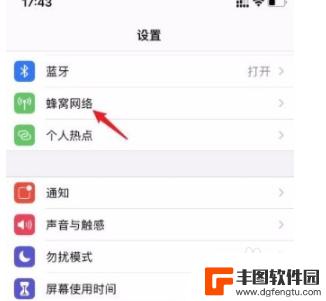
苹果手机卡怎么样解锁开机 苹果手机如何解除SIM卡锁定
苹果手机是目前市场上颇受欢迎的智能手机品牌之一,但有时候我们可能会遇到手机卡被锁定的情况,在这种情况下,我们需要解锁手机卡才能正常使用手机。苹果手机卡怎么样解锁开机呢?苹果手机...
2024-11-15
-
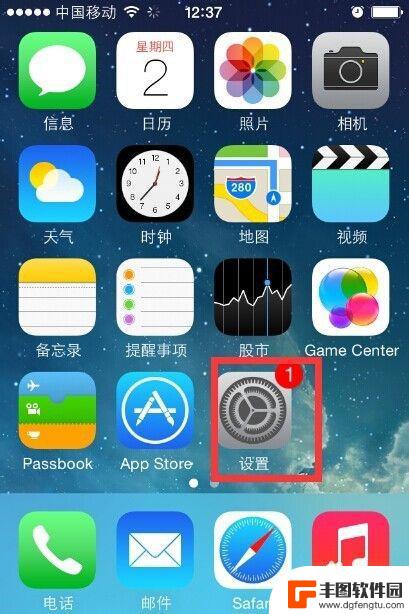
苹果手机wifi怎么修改密码 苹果手机wifi密码怎么修改
苹果手机wifi密码的修改方法非常简单,只需要进入手机的设置界面,选择无线局域网选项,找到已连接的wifi网络,点击右侧的i图标,然后选择忘记此网络,再重新输入新的密码即可完成...
2024-11-15